Oglas
Selitev na Linux iz sistema Windows je lahko težavna. Obstaja neznanje nove platforme, pomanjkanje znanega okolja namizja in pomanjkanje znanih aplikacij.
Ali obstaja?
Teh sedem aplikacij, ki jih običajno najdemo v sistemu Windows, je na voljo tudi v Linuxu. Uporabite jih za lažji prehod iz sveta Microsofta v svet odprtokodne programske opreme in operacijskih sistemov.
1. Dropbox

Prva aplikacija, ki jo potrebujete ob prehodu na Linux, lahko ta priljubljena rešitev za shranjevanje v oblaku igra pomembno vlogo pri vaši selitvi. S pravo ravnjo pomnilnika (privzeto je 2 GB brezplačno, vendar obstaja veliko načinov za razširitev tega omejitev), Dropbox lahko uporabite za shranjevanje vseh vaših vitalnih datotek in map iz vašega prvotnega delovanja sistem.
Ko ste prepričani, da je vse sinhronizirano z oblakom, preprosto zaženite Linux (dvojni zagon je priročen način za to Kateri je najboljši način za zagon več operacijskih sistemov na vašem računalniku?Se niste odločili med Windows in Linuxom? Na enem računalniku je mogoče zagnati več operacijskih sistemov z dvojnim zagonom ali z uporabo navideznega stroja. Ugotovimo, kateri je najboljši za vas. Preberi več ), namestite Dropbox in počakajte, da se podatki sinhronizirajo z novim operacijskim sistemom.
Fotografije, glasba, dokumenti in drugo bodo na voljo za uporabo v Linuxu. Dropbox za Linux je na voljo za Ubuntu (DEB) in Fedora (RPM) in ga je mogoče prevesti tudi iz vira.
Prenesi: Dropbox za Linux
Upoštevajte, da Dropbox ni edina možnost za shranjevanje v oblaku. Oglejte si naše primerjava priljubljenih storitev za shranjevanje v oblaku Dropbox vs. Google Drive vs. OneDrive: Kateri prostor za shranjevanje v oblaku je najboljši za vas?Ste spremenili način razmišljanja o shranjevanju v oblaku? Priljubljenim možnostim Dropbox, Google Drive in OneDrive so se pridružili še drugi. Pomagamo vam odgovoriti, katero storitev za shranjevanje v oblaku bi morali uporabiti. Preberi več da vidite, ali obstaja še ena, ki je bolj primerna za vaše potrebe.
2. Skype
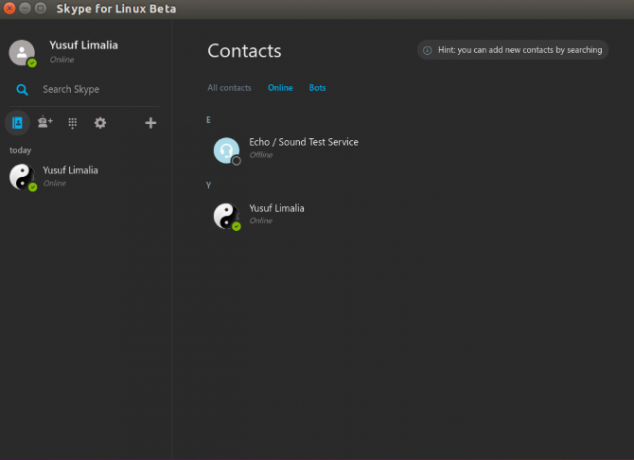
Že dolgo nazaj so prvotni razvijalci Skypea lansirali različico Linuxa, ki so jo kmalu opustili. Na srečo, odkar je Microsoft kupil Skype, je zagotovil, da je na voljo in deluje nova različica Linuxa. S tako veliko VoIP odjemalcev, ki so na voljo za Linux 4 Linux VOIP alternative za SkypeKo gre za aplikacije VOIP za Linux, se veliko ljudi odloči za Skype. Ampak obstaja veliko odličnih alternativ! Tukaj so štirje, ki so nam všeč. Preberi več , je smiselno; glasovni klepet je priljubljena možnost za uporabnike Linuxa.
Po namestitvi se morate samo prijaviti s svojimi običajnimi poverilnicami. Na voljo bodo vsi vaši običajni stiki, pripravljeni za klepetanje z besedilom, glasom ali videoposnetkom. Na enak način boste lahko celo kupili in uporabljali dobroimetje Skype; razlike so komaj opazne!
Skype za Linux boste našli na voljo v obliki DEB (družina Debian/Ubuntu), RPM (Fedora) in kot paket Snap. Preverite naše vodnik za Skype za Linux za več nasvetov.
Prenesi: Skype za Linux
3. Drznost
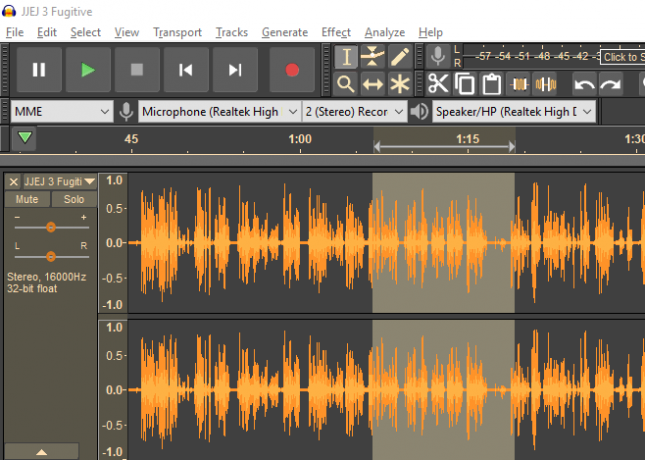
Priljubljena digitalna avdio delovna postaja (DAW) Audacity je odprtokodno orodje, zato ne bi smelo biti presenečenje, da je na voljo v Linuxu. Ponuja skoraj identično funkcionalnost (vključno z vsemi najnovejšimi funkcijami Funkcije Audacity 2.2.0, ki jih morate vedetiAudacityju še nikoli ni manjkalo funkcij - vendar ima najnovejša različica nekaj resnih izboljšav. Preberite, če želite videti, kaj je novega! Preberi več ), Audacity je kot nalašč za vse, ki želijo urejati in obdelati zvok.
Morda uporabljate Audacity za snemanje domače glasbe, digitalizacija vinilnih plošč, ali celo urejanje podcasta. Konec koncev, kako ga boste uporabili, je odvisno od vas.
Morda pa boste pomirjeni, ko veste, da je mogoče projekte, začete v Audacity pod Windowsom, odpreti tudi v Linuxu!
Prenesi: Audacity za Linux
4. Google Chrome
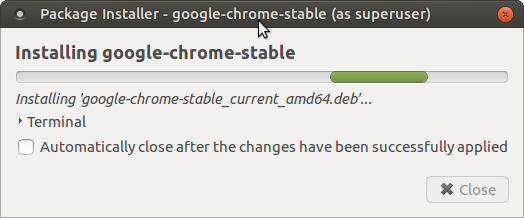
Ali morate brskati po spletu? Seveda!
Nekatere različice Linuxa imajo nameščen Mozilla Firefox ali drug odprtokodni brskalnik. Na voljo pa je tudi Google Chrome, tako v bolj znani obliki kot odprtokodni Chromium. To vam daje posebno prednost, ko gre za selitev iz sistema Windows.
Ena največjih težav preklopnikov je pomanjkanje zaznamkov v brskalniku. To je še posebej težava, če ste leta (morda več kot 20) zbirali in shranjevali naslove svojih najljubših spletnih mest. Videti te izgubljene ali nedostopne se lahko zdi veliko razočaranje in lahko celo popolnoma odvrne migracijo.
Na srečo se je mogoče prijaviti v Google Chrome z Google Računom in sinhronizirati svoje zaznamke in druge podatke (vključno z nedavnimi zavihki). Dokler ste to storili v sistemu Windows, preden ste prešli na Linux, bi se morali lahko prijaviti v Chrome v Linuxu in dobiti vse svoje zaznamke nazaj!
Prenesi: Google Chrome za Linux
5. Thunderbird
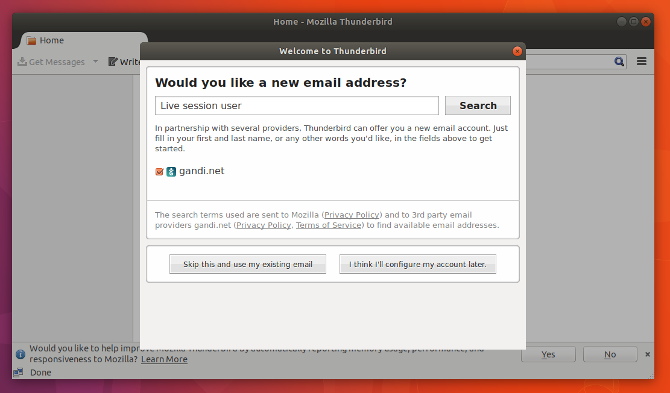
Brez dvoma boste potrebovali e-poštnega odjemalca v sistemu Windows, kaj je torej boljšega od odprtokodne Mozilla Thunderbird. Thunderbird, ki lahko obdeluje e-pošto, vire RSS in skupine Usenet, je najbolj vsestranska odprtokodna programska oprema za e-pošto, ki je na voljo za Windows in Linux.
Thunderbird lahko tudi prikaže koledarske podatke (zahvaljujoč razširitvi) in varnostno kopira vaše e-poštne podatke. če vam je ljubše POP3 e-pošta na IMAP, potem se lahko izkaže, da je to ključnega pomena za vaš e-poštni arhiv. Varnostne kopije, narejene v sistemu Windows, je seveda mogoče znova vzpostaviti v Linuxu, kar pomeni, da ne boste izgubili e-pošte, ko preklopite. Vendar se je lažje (in manj podatkovno intenzivno) zanesti na sinhronizacijo IMAP z e-poštnim strežnikom.
Prenesi: Thunderbird za Linux
6. VLC Media Player
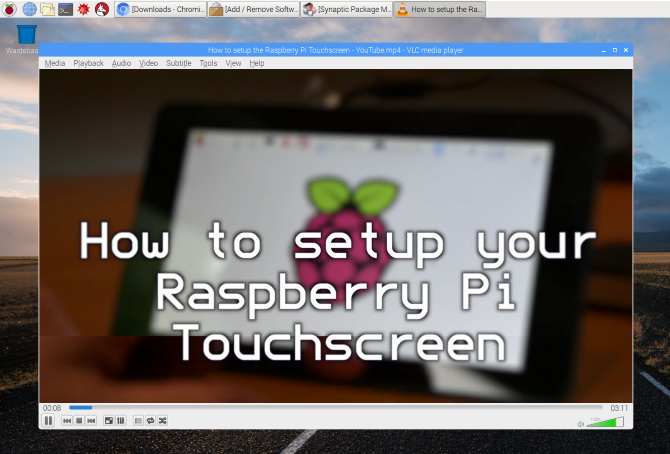
Potrebujete zanesljivo večpredstavnostno aplikacijo? Glasbene in video predvajalnike, ki temeljijo na sistemu Windows, je slavno sekal in spreminjal Microsoft, zato je smiselno poiskati zanesljivo rešitev tretjih oseb. Morda je najbolj priljubljena alternativa odprtokodni VLC Media Player in kot skoraj vsa odprtokodna orodja je na voljo v Linuxu.
Primerno za naročanje na podcaste, predvajanje glasbene knjižnice, uživanje v videoposnetkih v skoraj vseh oblikah in Pretvorba formatov je VLC Media Player iz VideoLAN eden najbolj priljubljenih prenosov večpredstavnosti na spletu. VLC deluje celo na Raspberry Pi!
Prenesi: VLC Media Player
7. Steam
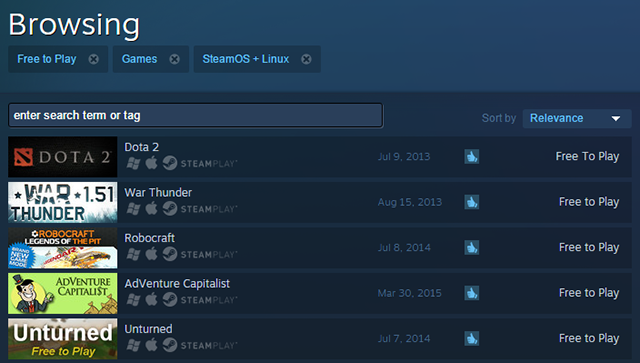
Nazadnje, če ste zaradi omejenih možnosti igranja neradi prešli na Linux, boste verjetno ugotovili, da je različica Steam za Linux idealna. Čeprav se je igranje iger na Linuxu v zadnjih nekaj letih povečalo, je še vedno manjša scena kot igranje iger v sistemu Windows.
Posledično se še vedno izdajajo velike igre, ki niso na voljo v Linuxu. Situacija je trenutno podobna igranju iger na Macu pred približno 20 leti; te dni bo večina iger delovala na macOS. V preteklosti pa je bilo na voljo le nekaj iger za računalnike Apple (in še manj za Linux).
Vendar se stvari izboljšujejo. Če želite izvedeti, katere igre v vaši lasti so na voljo za izvajanje v Linuxu brez emulacije, odprite Steam in kliknite Knjižnica. Tukaj se prepričajte, da ste nastavili seznam iger na Linux igre, s spustnim menijem. Prikazane bodo združljive igre.
Preverite naš vodnik za namestitev Steam na vaš računalnik z Linuxom za več informacij. Steam za Linux je uradno na voljo samo kot datoteka DEB, vendar bi jo morale druge družine Linuxov najti v repozitorijih tretjih oseb.
Prenesi: Steam za Linux
Prehod na Linux je s temi aplikacijami preprost
S temi aplikacijami, ki vam pomagajo pri prehodu na Linux, imate prednost, ki je pred nekaj leti preprosto ni bilo. Če povzamem, so te aplikacije:
- Dropbox
- Skype
- Drznost
- Google Chrome
- Mozilla Thunderbird
- VLC Media Player
- Steam
Kot lahko vidite, vaša selitev na Linux iz sistema Windows ni težka. Za olajšanje vam je na voljo veliko znanih aplikacij. Podobno boste našli veliko alternativne, a visokokakovostne aplikacije samo za Linux da vas predstavim v svet Linuxa.
In če to ne prinese vsega, kar potrebujete, lahko vedno uporabite Orodja na osnovi vina za zagon programske opreme Windows v Linuxu Kako uporabljati Vineyard za zagon aplikacij Windows v LinuxuVineyard omogoča preprosto namestitev in zagon aplikacij Windows v Linuxu z Wine. Ugotovite, kako ga uporabljati in zaženite svojo najljubšo programsko opremo Windows v nekaj minutah! Preberi več !
Christian Cawley je namestnik urednika za varnost, Linux, DIY, programiranje in Tech Explained. Producira tudi The Really Useful Podcast in ima bogate izkušnje pri podpori za namizne računalnike in programsko opremo. Christian, sodelavec revije Linux Format, je popravljalec Raspberry Pi, ljubitelj Lego in retro iger.

